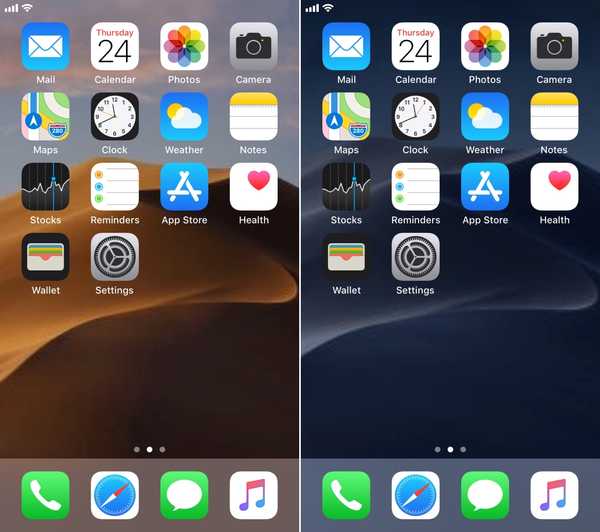Apple erbjuder ett sätt att skapa ett "alternativt utseende" på iOS-enheter med Face ID. Här är steg-för-steg-instruktioner för att få detta att hända.
Först en påminnelse
Tekniken bakom Face ID använder en enhets True Depth-kamera för att identifiera markeringar på ett ansikte för att låsa upp och verifiera. Det är också utformat för att arbeta med Apple Pay och för att öppna säkrade appar.

En viktig komponent i Face ID är dess förmåga att använda avancerat maskininlärning för att känna igen förändringar i ditt utseende, till exempel hårväxt, ett nytt glasögonpar osv..
Apple hävdar att man skapar ett alternativt utseende och driver detta erkännande till en helt ny nivå och säger aldrig att det är avsett att känna igen någon annans ansikte. Istället noterar Apple: "Förutom att kontinuerligt lära sig hur du ser ut, kan Face ID känna igen ett alternativt utseende."
Ställa in ett annat ansikte med Face ID
Oavsett vilken anledning du använder verktyget är installationen enkel och bör se bekant ut. Så här gör du.
1) Kontrollera först att du redan har konfigurerat Face ID för dig själv.
2) När detta är gjort går du till appen Inställningar och väljer Ansikts-ID och lösenord.
3) Skriv in ditt lösenord.

4) Kran Ställ in ett alternativt utseende.
5) Välj Komma igång.

6) På nästa skärm blir du ombedd att gå igenom den snabba proceduren för att lägga till ditt ansikte som ett alternativt utseende för Face ID. Detta kräver att du rör dig huvudet långsamt för att slutföra en cirkel.
Obs! Installationen är identisk med hur du gör det första gången.
7) För att återställa Face ID måste du gå tillbaka till appen Inställningar under Face ID & Passcode och sedan trycka på Återställ ansikts-ID. Följ anvisningarna ovan igen.
Sammanfatta
Att ställa in ett alternativt utseende för Face ID är mycket enkelt och gör att du kan lägga till en andra person till ditt Face ID-konto.